Page 1
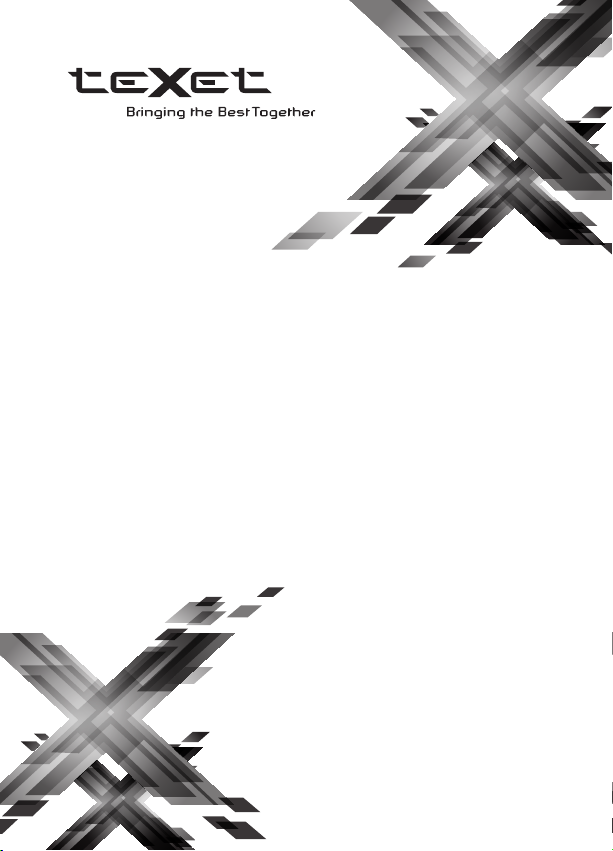
РУКОВОДСТВО ПО ЭКСПЛУАТАЦИИ
Пайдалану бойынша нұсқаулық
TB-578
Электронная книга
Электрондық кітабы
Page 2
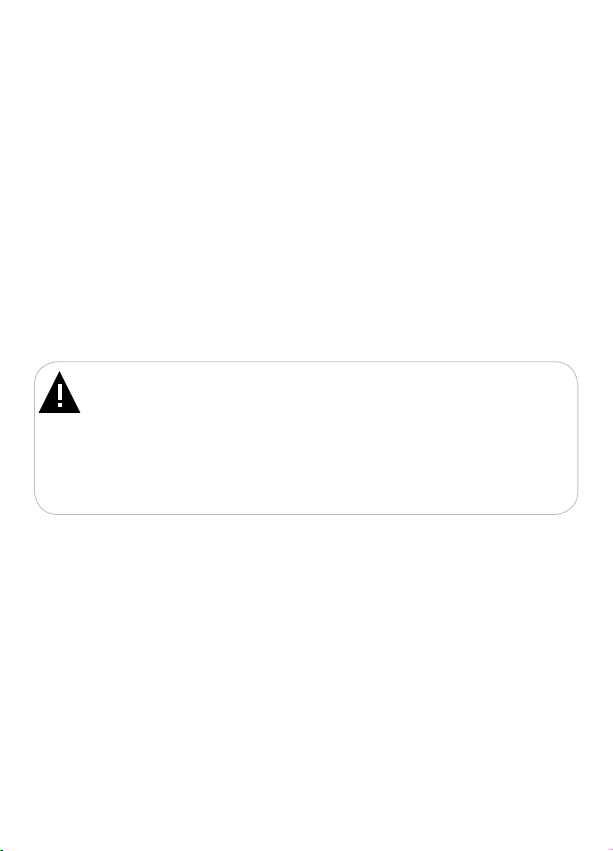
Благодарим за то, что вы выбрали нашу электронную книгу. Прежде
чем начать эксплуатацию устройства, внимательно прочтите данное
руководство, чтобы воспользоваться всеми возможностями книги и
продлить срок ее службы. Сохраните это руководство, чтобы обратиться
к нему, если в будущем возникнет такая необходимость. Внешний вид
изображенных на рисунках в руководстве книг и экранов меню может
отличаться от вида существующих изделий, поскольку все иллюстрации
даны на основе прототипов наших моделей.
Если вы хотите соединить эту книгу с компьютером, то сначала
подключите microUSB-кабель к компьютеру, а затем к книге. Если вам
нужно отключить книгу от компьютера, то вначале следует отключить
microUSB-кабель от книги. Наша компания не несет ответственности за
ущерб, причиненный в результате применения книги не по назначению.
Поскольку определенные компоненты устройства могут занять
некоторую область флэш-памяти, емкость свободной памяти может
оказаться меньше стандартной.
ВНИМАНИЕ!
Ни в коем случае не отключайте книгу от компьютера в процессе
чтения, записи или удаления файлов.
Используйте иконку “Безопасное извлечение устройства” на
панели задач для отключения книги.
Если книга не включается и не реагирует на заряд, перезагрузите ее,
нажав тонким неострым предметом кнопку в отверстии RESET.
Page 3

2
Содержание
1 Общий вид электронной книги .............................................................................3
2 Технические характеристики................................................................................4
3 Технология электронных чернил .........................................................................4
4 Комплектность ......................................................................................................5
5 Указания по эксплуатации книги ..........................................................................5
6 Указания по эксплуатации аккумуляторной батареи .........................................6
7 Поддерживаемые форматы .................................................................................9
8 Возможности ....................................................................................................... 10
9 Подготовка к работе ........................................................................................... 11
10 Включение и выключение питания .................................................................. 13
11 Блокировка дисплея ......................................................................................... 13
12 Начало эксплуатации ....................................................................................... 14
12.1 Главное меню .......................................................................................... 14
12.2 Меню функций ........................................................................................ 14
13 Книги .................................................................................................................. 15
13.1 Просмотр текстовых файлов ................................................................. 16
13.2 Управление текстовыми файлами ........................................................ 17
14 Закладки ............................................................................................................ 22
15 Файлы ................................................................................................................ 23
15.1 Выбор файла для просмотра ................................................................ 23
15.2 Управление файлами ............................................................................. 24
16 Фото ................................................................................................................... 25
16.1 Просмотр изображений .......................................................................... 26
16.2 Управление изображениями .................................................................. 27
17 Настройки .......................................................................................................... 29
17.1 Питание ...................................................................................................29
17.2 Дата и время ........................................................................................... 30
17.3 Язык ......................................................................................................... 31
17.4 Форматирование ..................................................................................... 31
17.5 Сброс настроек ....................................................................................... 32
17.6 Информация............................................................................................ 32
17.7 Режим включения ................................................................................... 32
18 Избранное .........................................................................................................33
19 Подключение к компьютеру ............................................................................. 35
19.1 Работа с документами ............................................................................ 35
19.2 Отключение от компьютера ................................................................... 36
19.3 Форматирование ..................................................................................... 36
20 Возможные неисправности и методы их устранения ................................... 38
21 Условия транспортирования и хранения ........................................................ 41
22 Пайдаланушының қысқа басшылығы - KAZ ............................................. 42
23 Короткий посібник користувача - UKR ...................................................... 47
24 Для заметок ....................................................................................................... 52
Page 4
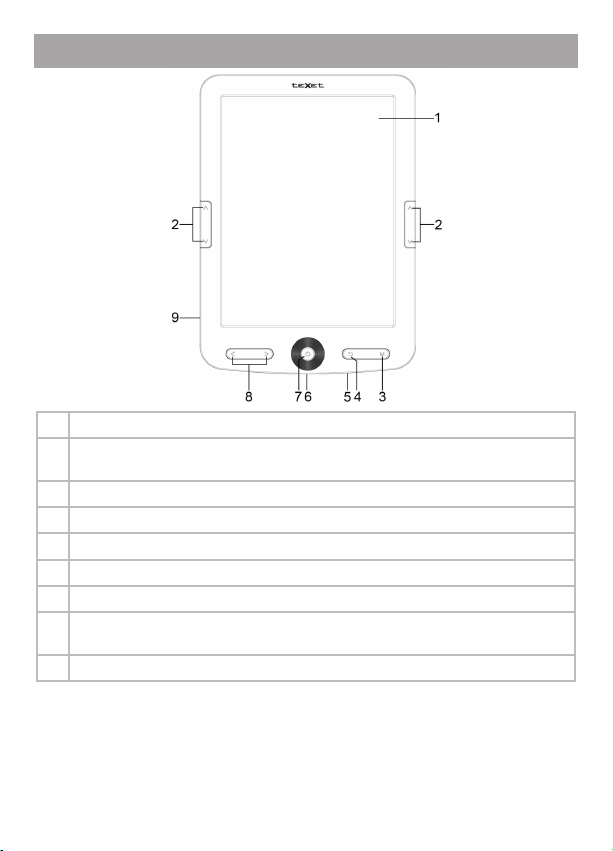
1 Общий вид электронной книги
1 Дисплей
Кнопки перехода к предыдущей/следующей странице (далее ВВЕРХ/
2
ВНИЗ)
3 Кнопка входа в пункты меню, вспомогательное меню
4 Кнопка выхода из пунктов меню
5 Кнопка сброса “Reset”
6 Разъем для подключения microUSB–кабеля
7 Кнопка включения/выключения питания, блокировки дисплея
Кнопки перехода к предыдыдущему/следующему пункту меню (далее
8
ВЛЕВО/ВПРАВО)
9 Слот для microSD/SDHC-карт
3
Page 5
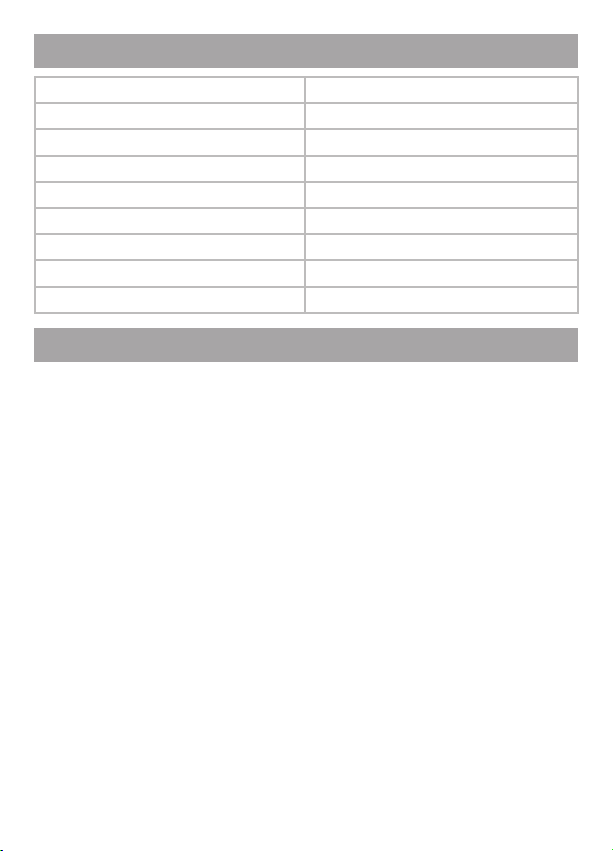
4
2 Технические характеристики
Дисплей Электронные чернила, 8 дюймов
Разрешение дисплея 768х1024 пикселей
Градация серого 16 уровней
Встроенная память 4 ГБ
Размер (длина х ширина х толщина) 211х152х9 мм
Масса 265 г
Питание Li - Pol аккумулятор, 2800 мАч
Слот для карт microSD/SDHC (до 16 ГБ)
Тип передачи данных USB 2.0
3 Технология электронных чернил
Технология электронных чернил представляет собой технологию
отображения печатного текста на экране без подсветки, которая не
вызывает напряжение глаз во время чтения. Энергопотребление
дисплеев на основе электронных чернил очень низкое, что позволяет вам
читать тысячи страниц текста после одной подзарядки устройства. Кроме
того, на отображение данных на электронной бумаге не сказывается
отражение солнечного света, а также угол обзора на таком экране
значительно шире, чем на обычном экране.
Page 6
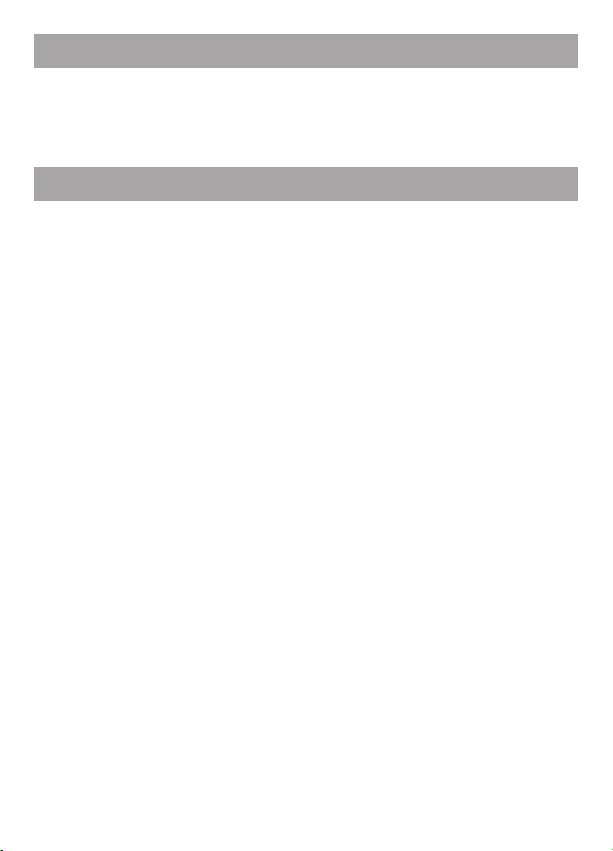
4 Комплектность
1. Электронная книга ............................................................................ 1 шт.
2. Руководство по эксплуатации ..........................................................1 экз.
3. microUSB-кабель ..............................................................................1 шт.
4. Гарантийный талон ...........................................................................1 экз.
5 Указания по эксплуатации книги
Нижеследующие указания по эксплуатации предназначены для
того, чтобы помочь вам правильно использовать книгу и сохранять ее
в рабочем состоянии. Внимательно прочитайте этот раздел и строго
следуйте приведенным в нем инструкциям.
• Книгу следует держать вдали от зон воздействия экстремальных
изменений температур (выше 35° С и ниже 5° С), влаги и статического
электричества.
• Не роняйте книгу на твердую поверхность, не вставляйте в нее
посторонние предметы, не кладите на нее тяжелые предметы и не
допускайте контакта книги с химикатами.
• Никогда не распыляйте на дисплей и корпус книги жидкости и
моющие средства. Для ухода за книгой не используйте чистящие средства,
содержащие спирт и аммиак.
• Избегайте попадания книги в зоны воздействия прямого света
или излучающих тепло устройств; не помещайте книгу в пыльную или
задымленную среду.
• Не разбирайте, не ремонтируйте книгу самостоятельно.
• Делайте копии файлов, хранящихся в памяти книги, поскольку наша
компания не несет ответственности за любые потери таких данных.
• Не используйте книгу за рулем транспортного средства.
• В целях охраны окружающей среды просим вас утилизировать
упаковочные материалы, батареи и непригодные электронные продукты
отдельно.
5
Page 7
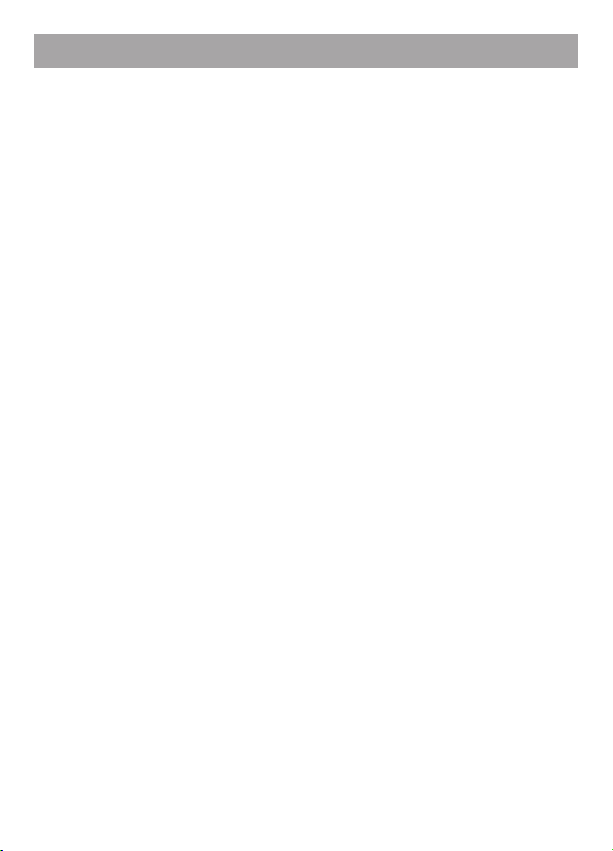
6
6 Указания по эксплуатации аккумуляторной батареи
Для вывода аккумуляторной батареи (далее АКБ) на максимальную
рабочую мощность и емкость, при первом ее использовании необходимо
4 раза полностью ее разрядить и 4 раза полностью зарядить, то есть
последовательно выполнить 4 полных цикла разряда и заряда АКБ.
Существует несколько вариантов заряда АКБ в зависимости от типа
(модели) вашего Устройства.
Вариант 1: Зарядка АКБ производится от сетевого зарядного
устройства с номинальными параметрами 220/5 В, 0,25/1,5 А, со
штыревым выходом, входящего в комплектность Устройства (далее
СЗУ). Поставляемые изготовителем с Устройством СЗУ предназначены
для обеспечения максимального срока эксплуатации АКБ.
Вариант 2: Зарядка АКБ производится от универсального сетевого
зарядного устройства общего назначения с номинальными параметрами
220/5 В, 0,25/1,5 А, со штыревым выходом (далее УСЗУ). УСЗУ в
комплектность Устройства не входит и приобретается пользователем
отдельно в торговой сети.
Вариант 3: Зарядка АКБ производится от универсального сетевого
зарядного устройства общего назначения с номинальными параметрами
220/5 В, 0,25/1,5 А, с USB-выходом (далее УСЗУ). УСЗУ в комплектность
Устройства не входит и приобретается пользователем отдельно в
торговой сети.
Вариант 4: Зарядку и подзарядку АКБ возможно также производить
через USB-кабель, входящий в комплектность Устройства, подключив
его к USB-разъему Устройства и USB-разъему с характеристиками 5 В,
1,5 А домашнего компьютера.
Вариант 5: Зарядку и подзарядку АКБ возможно также
производить через полноразмерный USB-разъем, которым оснащено
Устройство, подключив его напрямую к полноразмерному USBразъему с характеристиками 5 В, 1,5 А домашнего компьютера или к
полноразмерному USB-разъему универсального сетевого зарядного
устройства общего назначения с номинальными параметрами 220/5 В,
0,25/1,5 А (далее УСЗУ). УСЗУ в комплектность Устройства не входит и
приобретается пользователем отдельно в торговой сети.
Время зарядки и подзарядки АКБ зависит от остаточного уровня
Page 8
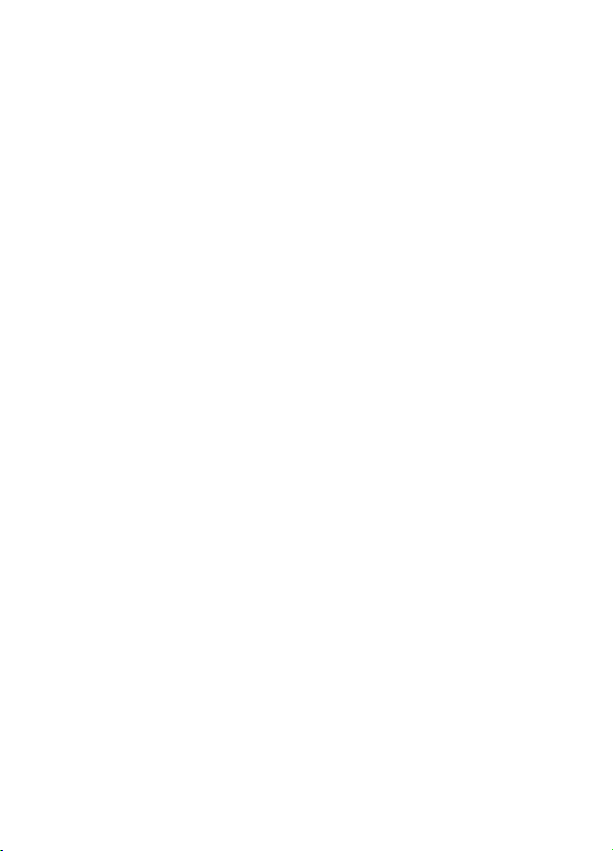
заряда, типа и характеристик используемых АКБ, вида и характеристик
применяемого зарядного устройства, температуры окружающей
среды и других факторов. По достижении полного заряда АКБ заряд
автоматически прекращается.
Изготовитель рекомендует использовать при первом и последующих
зарядах АКБ сетевое зарядное устройство (СЗУ), а зарядку или подзарядку
АКБ от USB-порта компьютера производить только в отдельных случаях,
как временный или запасной вариант. Это обусловлено тем, что время
зарядки АКБ от компьютера может существенно отличаться по сравнению
со временем ее зарядки от СЗУ, а степень ее зарядки - может не
достигать своей полноты, а иногда даже не позволять производить ее
зарядку, что может негативно сказываться на общих эксплуатационных
качествах АКБ и на сроках ее службы.
Время работы устройства без подзарядки АКБ зависит от уровня ее
заряда, от типа и характеристик АКБ, функций и режимов, используемых
потребителем при работе устройства, температуры окружающей среды,
правильности введения АКБ в эксплуатацию и других факторов.
При правильной эксплуатации АКБ и средней интенсивности ее
использования, срок службы АКБ может доходить до двух и более лет
и до 400 циклов разрядки, однако, надо учитывать, что со временем
работоспособность АКБ постепенно естественным образом снижается,
поэтому заряжается она все дольше и дольше, а время ее работы без
подзарядки сокращается. Это нормально.
Заряд аккумулятора:
•Заряжайте АКБ при комнатной или близкой к ней температуре.
•При зарядке/подзарядке АКБ заряжайте ее полностью: неполная
зарядка АКБ снижает ее ресурс.
•Не заряжайте полностью заряженные АКБ, так как при этом возможно
снижение их емкости или их повреждение. Также не следует заряжать
АКБ более 12 часов подряд.
•В процессе текущей эксплуатации рекомендуется заряжать АКБ
только после появления на ЖК-дисплее Устройства индикации значка
заряда АКБ с одним делением (значок ■□□), если регулярно заряжать
частично разряженные АКБ, их емкость может снизиться.
•Не следует оставлять АКБ подключенной к зарядному устройству
на срок более 12 часов, поскольку избыточная зарядка может сократить
срок службы АКБ.
•Не пытайтесь использовать для заряда АКБ и питания устройства
7
Page 9
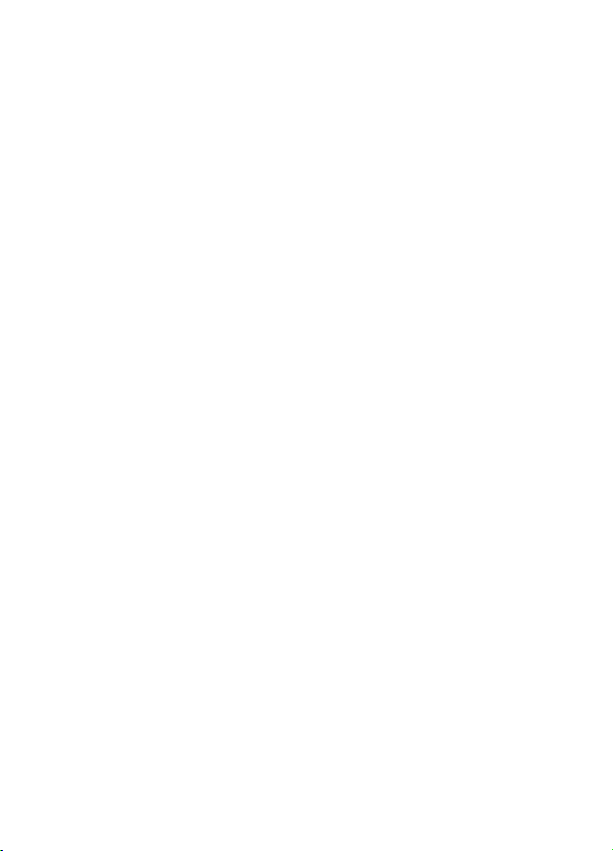
8
любой другой блок питания, кроме входящего в комплектность Устройства
или рекомендованных изготовителем Устройства. Использование другого
СЗУ может привести к повреждению Устройства или порче АКБ.
•Технические характеристики АКБ таковы, что сразу после покупки
и после длительного хранения зарядка АКБ сразу на полную мощность
невозможна.
•Если полностью заряженную АКБ не использовать в работе, она
со временем разряжается. Если АКБ не использовалась в течение
длительного срока, емкость ее понижается.
•Избегайте воздействия на АКБ температур ниже -10° С или выше
+45° С.
Меры предосторожности:
•Запрещается использовать неисправные зарядные устройства и
АКБ.
•Зарядные устройства и АКБ следует использовать только по их
прямому назначению.
•Запрещается разбирать, модифицировать или нагревать АКБ и СЗУ,
а также вызывать короткое замыкание на их контактах.
•Не допускается отрезать, повреждать, сращивать, модифицировать
кабель СЗУ или USB-кабель, а также зажимать их или ставить на них
тяжелые предметы. Любые подобные действия могут вызвать короткое
замыкание и привести к пожару или поражению электрическим током.
•Используйте только штатные и рекомендованные изготовителем
Устройства АКБ, зарядные устройства, кабели. Использование любых
других комплектующих, аксессуаров и принадлежностей, кроме
входящих в комплектность Устройства или рекомендованных для данного
оборудования его изготовителем, может привести к поломке Устройства,
травме и представлять угрозу безопасности.
•Запрещается использовать АКБ с истекшим сроком службы
(годности).
•Запрещается нагревать АКБ или бросать ее в огонь – она может
взорваться.
•Запрещается использование АКБ и зарядного устройства в условиях
повышенной влажности, например, в ванной комнате.
•Не допускайте падения АКБ, а также значительных механических
воздействий на АКБ, которые могут привести к повреждению ее корпуса.
Это может вызвать утечку электролита и привести к травмам, порче или
взрыву АКБ и Устройства.
Page 10
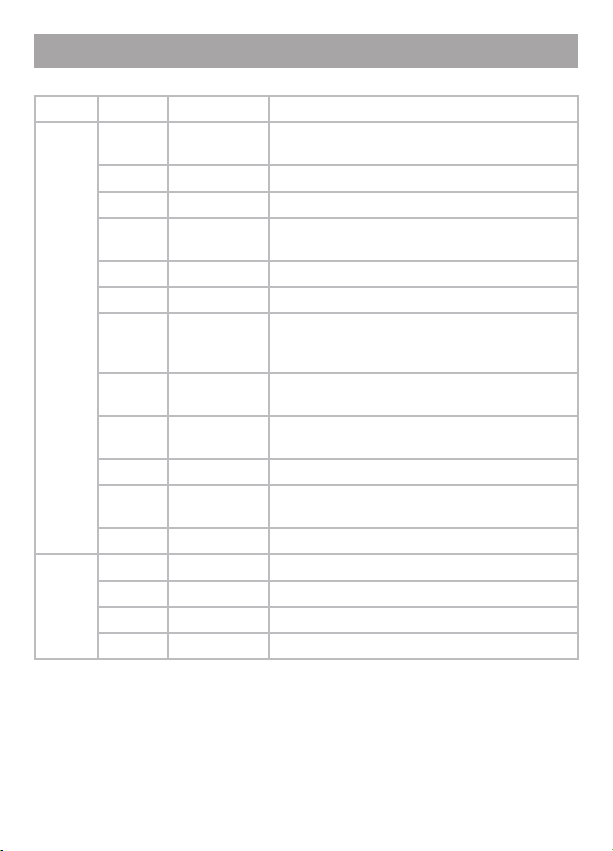
7 Поддерживаемые форматы
Форматы текста/фото:
Тип Кодек Расширение Максимальные характеристики
Текст DOC .doc Нет поддержки таблиц, изображений,
DJVU .djvu
TXT .txt
FB2 .fb2 Нет поддержки картинок с прозрачным
PDF .pdf
EPUB .epub
PDB .pdb Кодировки: ANSI, Unicode, UTF-8
MOBI .mobi Нет поддержки изображений и встроенных
HTML .html, .htm Нет поддержки встроенных элементов и
RTF .rtf
CHM .chm Нет поддержки изображений и встроенных
PRC .prc
Фото JPEG .jpg
BMP .bmp
GIF .gif
PNG .png
встроенных элементов и скриптов
фоном (PNG+альфа-канал)
Нет поддержки изображений и встроенных
элементов
элементов
скриптов
элементов
9
Page 11
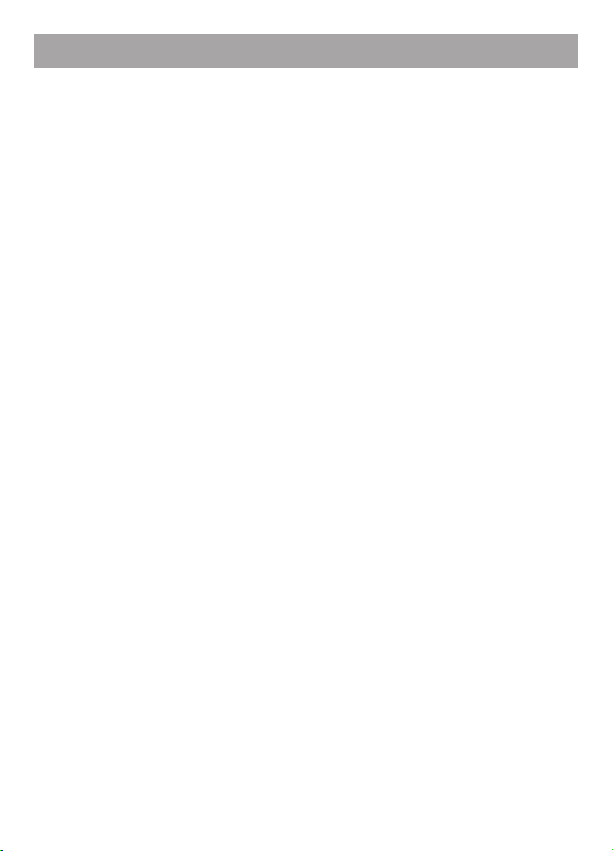
10
8 Возможности
Электронные чернила, 8,0’’ дисплей, 768x1024 пикселей, 16 градаций
•
серого
Внутренняя память 4 ГБ
•
Слот для microSD/SDHC-карт (до 32 ГБ)
•
Поддержка текстовых форматов: DOC, DJVU, TXT, PDF, EPUB, PDB,
•
FB2, HTML, RTF, MOBI, CHM, PRC
Автоматический режим просмотра текстовых файлов
•
Инверсный режим просмотра текста
•
Сохранение/удаление закладок
•
Форматирование текстовых файлов
•
Поддержка сносок в тексте
•
История просмотра последних файлов
•
Поддержка изображений в форматах: JPG, BMP, GIF, PNG
•
Слайд-шоу
•
Изменение масштаба изображений
•
Автовыключение
•
Блокировка экрана
•
Копирование/удаление файлов без использования ПК
•
Интерфейс USB 2.0 (подключение к ПК)
•
Дата и время
•
Питание от встроенного Li-Pol аккумулятора
•
Размеры: 211х152х9 мм
•
Масса: 265 г
•
Page 12
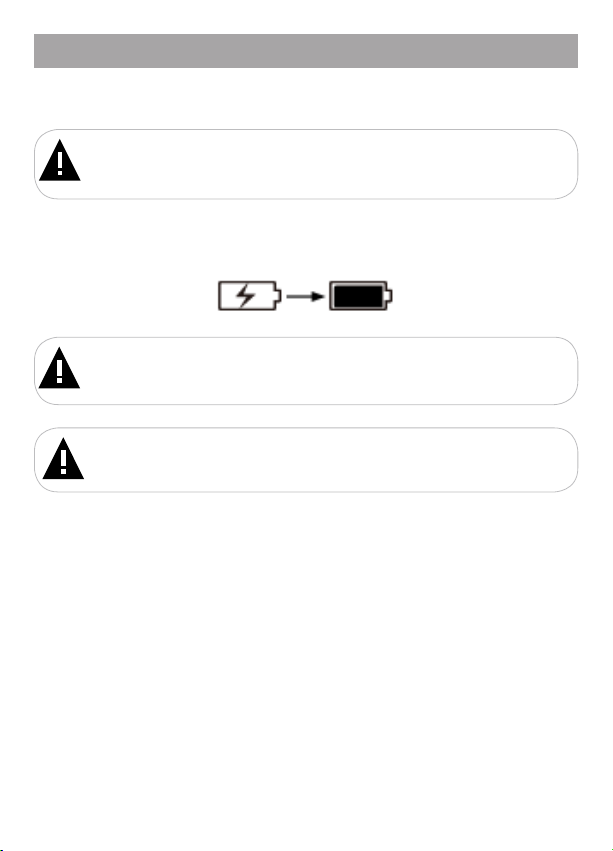
9 Подготовка к работе
Перед первым использованием полностью зарядите аккумуляторную
батарею.
ВНИМАНИЕ!
Перед началом использования книги внимательно ознакомьтесь с
правилами эксплуатации аккумуляторной батареи (см. п. 6).
По достижении полного заряда аккумуляторной батареи процесс
заряда будет автоматически остановлен.
ВНИМАНИЕ!
Индикация заряда аккумуляторной батареи отображается только
при использовании сетевого адаптера.
ВНИМАНИЕ!
Избегайте попадания посторонних предметов в разъемы книги.
Для просмотра файлов с карты памяти поместите ее до упора в
соответствующий разъем в корпусе книги, как показано на рисунке (см.
стр.12).
Книга поддерживает формат карт памяти - Secure Dig ital Card
(mi croSD/SDHC).
Для извлечения карт ы памяти слегк а надавите на нее, карта
лег ко в ый дет и з сл ота.
11
Page 13
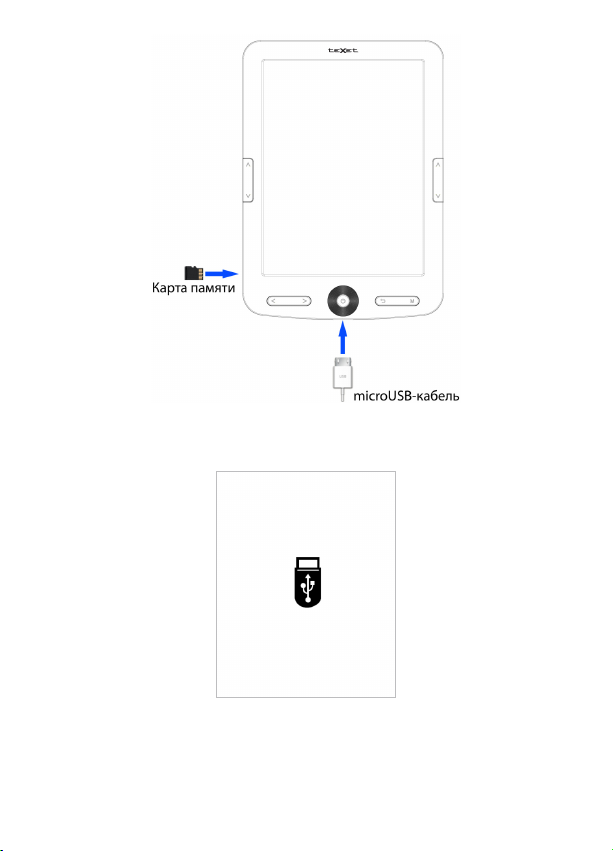
12
Для подключения книги к персональному компьютеру (далее ПК)
используйте microUSB-кабель (входит в комплект поставки). Подключите
его сначала к ПК, а затем к книге.
Кни га подключен а к ПК.
Для извлечения microUSB-кабеля аккуратно потяни те его на
себя, кабель ле гк о отсоединится от книги.
Page 14
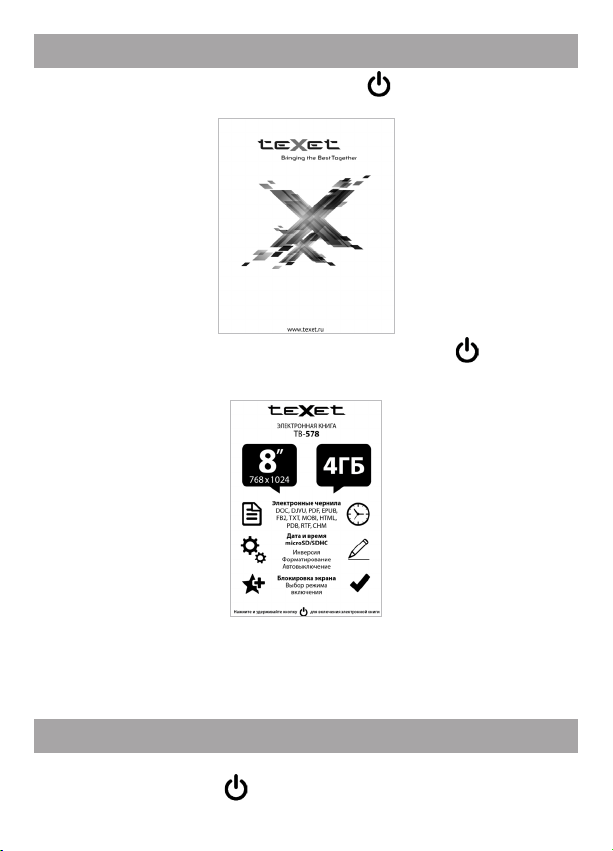
10 Включение и выключение питания
Для включения питания нажмите кноку (включения/выключения
питания) и удерживайте ее до включения питания.
Для выключения питания снова нажмиет кнопку (включения/
выключения питания) и удерживайте ее до выключения питания.
Если устройство некоторое время не используется, то
питание выключится автоматически в соответствии с заданным
пользователем временем отключения (см. пункт “Опции” - “Питание”
- “Автовыключение”).
11 Блокировка дисплея
Для включения/выключения блокировки дисплея используйте
короткое нажатие кнопки .
13
Page 15
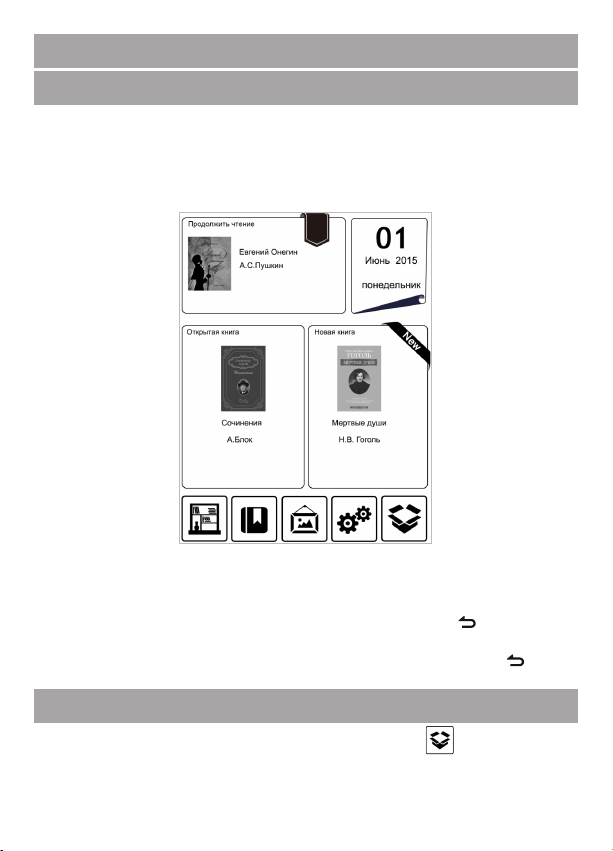
14
12 Начало эксплуатации
12.1 Главное меню
Кнопки ВВЕРХ/ВНИЗ/ВЛЕВО/ВПРАВО служат для выбора разделов
меню: “Книги”, “Закладки, “Фото”, “Опции”, “Меню функций”, а
также для быстрого перехода к последним открытым текстовым файлам
(“Открытая книга”, “Продолжить чтение”) и последнему загруженному
текстовому файлу (“Новая книга”).
Для входа в раздел меню/открытия текстового файла нажмите
кнопку M . Управление текстовыми файлами аналогично управлению
файлами в разделе “Книги” (см. п.13).
Для выхода из разделов меню используйте кнопку .
Для выхода в главное меню нажмите несколько раз кнопку .
12.2 Меню функций
В главном меню выберите “Меню функций” или нажмите и
удерживайте кнопку M для перехода в меню функций.
Page 16
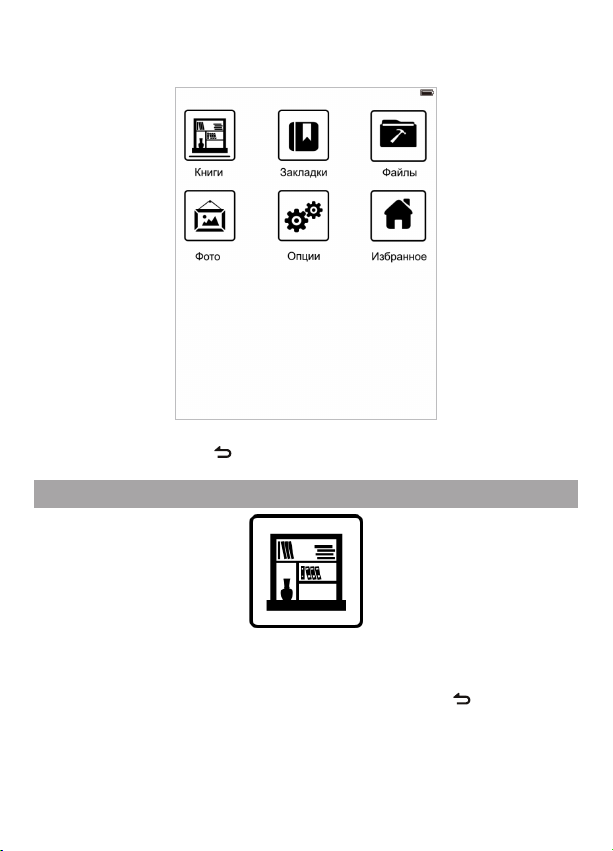
Используйте кнопки ВВЕРХ/ВНИЗ/ВЛЕВО/ВПРАВО для выбора
раздела: “Книги”, “Закладки”, “Файлы”, “Фото”, “Опции”,
“Избранное”; кнопку M для подтверждения.
Используйте кнопку для выхода в главное меню.
13 Книги
В этом режиме вы можете просматривать текстовые файлы в
форматах DOC, DJVU, PDF, EPUB, FB2, TXT, MOBI, HTML, PDB,
RTF, CHM, PRC. Нажмите несколько раз кнопку для выхода
в главное меню. При помощи кнопок ВВЕРХ/ВНИЗ/ВЛЕВО/
ВПРАВО выберите пункт меню “Книги”, для подтверждения
выбора нажмите кнопку M. Вы перейдете в меню раздела “Книги”.
Книги
15
Page 17
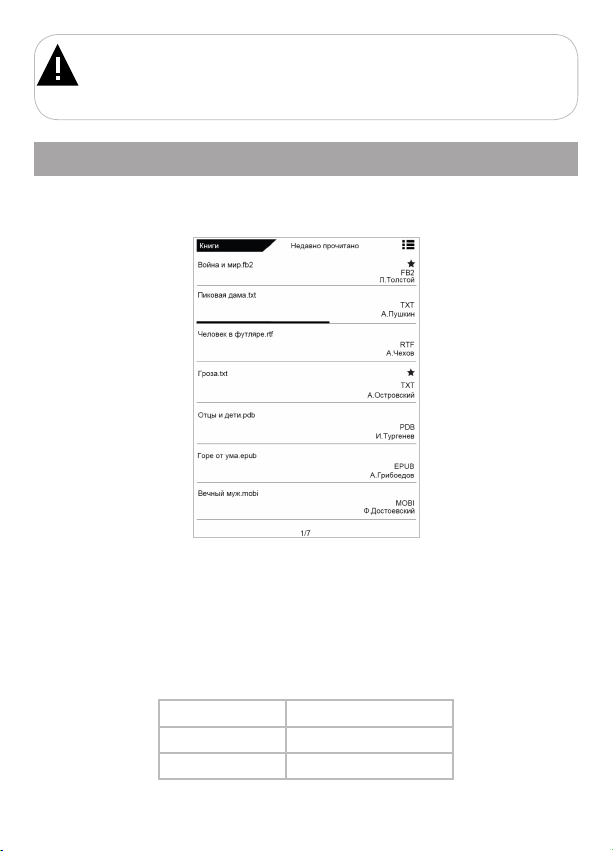
16
ВНИМАНИЕ!
Книга поддерживает самые распространенные текстовые форматы,
тем не менее, перед началом использования убедитесь, что ваши файлы
соответствуют перечню поддерживаемых форматов (см. п. 7).
13.1 Просмотр текстовых файлов
В меню отображается список текстовых файлов, хранящихся в
памяти книги и на подключенной карте памяти. Используйте кнопки
ВВЕРХ/ВНИЗ для выбора нужного файла.
Внизу экрана будет отображаться номер текущей страницы из общего
числа (например, 1 из 7).
Используйте кнопки ВЛЕВО/ВПРАВО для перехода к предыдущей/
следующей странице с файлами.
Для входа во вспомогательное меню управления файлами нажмите
и несколько секунд удерживайте кнопку M.
Избранное
Сортировка: Название
Автор
Page 18

Недавно прочитано
Недавно добавлено
Вид: Список
Обложки
Выход
Используйте кнопки ВВЕРХ/ВНИЗ для выбора пунктов меню.
Для перехода к избранным файлам выберите “Избранное” и
нажмите кнопку M. Более подробно процесс управления избранными
файлами описан в разделе “Избранное”.
Для сортировки текстовых файлов выберите нужный параметр
(Название/Автор/Недавно прочитано/Недавно добавлено) и нажмите
кнопку M.
Для изменения вида отображения списка текстовых файлов выберите
характеристику (Список/Обложки) и нажмите кнопку M.
Для выхода из вспомогательного меню выберите “Выход” и нажмите
кнопку M или нажмите кнопку .
Для начала просмотра файла выберите его в списке и нажмите
кнопку M.
ВНИМАНИЕ!
Прежде чем начать просмотр текстовых файлов (книг), выберите
соответствующий язык в пункте меню “Опции” - “Язык”. В противном
случае содержимое текстовых файлов может быть искажено.
Для перехода к предыдущей/следующей текстовой странице
используйте кнопки ВВЕРХ/ВНИЗ.
13.2 Управление текстовыми файлами
Для входа во вспомогательное меню управления файлом в режиме
просмотра текста нажмите и несколько секунд удерживайте M.
Кодировка Автоперелистывание
Добавить закладку/Удалить
закладку
Обновление экрана
17
Page 19

18
Закладки
Перейти к Информация о файле
Размер шрифта Инверсия
Шрифт Содержание
Поля Выход
Добавить в Избранное/Удалить
из Избранного
Во вспомогательном меню отображаются только те настройки,
которые доступны для текущего формата текстового файла.
Используйте кнопки ВВЕРХ/ВНИЗ для выбора нужного пункта
вспомогательного меню, нажмите кнопку M для входа в выбранный
раздел.
Для изменения кодировки текстового файла выберите “Кодировка”
и нажмите кнопку М. Используйте кнопки ВЛЕВО/ВПРАВО для выбора
кодировки.
Для создания в тексте закладки выберите “Добавить закладку”
и нажмите кнопку M. Закладк а сохранена. В правом верхнем углу
страницы появится символ закладки . Для удаления закладки
выберите “Удалить закладку” и нажмите кнопку M.
Для перехода к фрагменту текстового файла по сохраненной
закладке выберите “Закладки”, выберите необходимую закладку и
нажмите кнопку M.
Более подробно процесс управления закладками описан в разделе
“Закладки”.
Для перехода к определенной текстовой странице выберите
“Перейти к” и нажмите кнопку M. На дисплее появится вспомогательное
меню.
Page 20

Используйте кнопки ВВЕРХ/ВНИЗ/ВЛЕВО/ВПРАВО для выбора
цифры. Для ввода цифры нажмите кнопку M. Для удаления неверно
введенной цифры используйте кнопку .
Введите номер страницы, выберите символ и нажмите кнопку M
два раза. Вы перейдете к заданной странице текстового файла.
Для изменения масштаба шрифта выберите “Размер шрифта” и
нажмите кнопку M.
Очень маленький
Маленький
Нормальный
Большой
Очень большой
Огромный
Выход
Кнопк ами ВВЕРХ/ВНИЗ выберите нужное значение и нажмите
кнопку M. Для возврата в режим просмотра текстового файла выберите
“Выход” и нажмите кнопку M или нажмите кнопку .
Для изменения типа шрифта выберите “Шрифт” и нажмите кнопку M.
Serif
Sans Serif
Roboto
19
Page 21

20
Helvetica
Выход
Кнопками ВВЕРХ/ВНИЗ выберите нужное значение и нажмите
кнопку M. Для возврата в режим просмотра текстового файла выберите
“Выход” и нажмите кнопку M или нажмите кнопку .
Для изменения размера полей выберите “Поля” и нажмите кнопку M.
Маленькие
Средние
Большие
Выход
Кнопками ВВЕРХ/ВНИЗ выберите нужное значение и нажмите
кнопку M. Для возврата в режим просмотра текстового файла выберите
“Выход” и нажмите кнопку M или нажмите кнопку .
Для включения/выключения автоматического режима просмотра
текстовых файлов и выбора временного интервала переключения
текстовых страниц выберите “Автоперелистывание” и нажмите кнопку M.
Отключить
10 с
30
1 мин.
2 мин.
Выход
Выберите нужное значение и нажмите кнопку M. Для возврата в
режим просмотра текстового файла выберите “Выход” и нажмите
кнопку M или нажмите кнопку .
Для выбора режима обновления экрана при переходе к новой
текстовой странице выберите “Обновление экрана” нажмите кнопку M.
Полное
Каждые 2 страницы
Page 22

Каждые 3 страницы
Каждые 4 страницы
Каждые 5 страниц
Выход
Выберите нужное значение и нажмите кнопку M.
Для внесения файла в список Избранное, выберите “Добавить в
Избранное” и нажмите кнопку M. Файл будет добавлен в Избранное.
В левом верхнем углу страницы появится символ избранного .
Если файл уже внесен в список избранных файлов, выберите
“Удалить из избранного” для удаления файла из этого списка и
нажмите кнопку M.
Для просмотра информации о файле выберите “Информация о
книге” и нажмите кнопку M.
Для включения/выключения инверсного режима чтения выберите
“Инверсия”.
Выключить
Включить
Выход
Кнопками ВВЕРХ/ВНИЗ выберите нужное значение и нажмите кнопку M.
Для перехода к содержанию книги выберите “Содержание”
и нажмите кнопку M. В списке кнопками ВВЕРХ/ВНИЗ выберите
необходимую главу и снова нажмите кнопку M.
Для возврата в режим просмотра тек стового файла выберите
“Выход” и нажмите кнопку M или нажмите кнопку .
21
Page 23

22
14 Закладки
В этом режиме вы можете просматривать список закладок.
Нажмите несколько раз кнопку для выхода в главное меню. При
помощи кнопок ВВЕРХ/ВНИЗ/ВЛЕВО/ВПРАВО выберите пункт меню
“Закладки”, для подтверждения выбора нажмите кнопку M. Вы перейдете к
списку сохраненных закладок.
Внизу экрана будет отображаться номер текущей страницы из общего
числа (например, 1 из 2). Справа от названия файла будет отображаться
количество закладок, сохраненных в данном файле.
Используйте кнопки ВЛЕВО/ВПРАВО для перехода к предыдущей/
следующей странице с закладками.
Для перехода к списку закладок текущей книги нажмите кнопку M.Вы
перейдете к списку всех закладок, сохраненых в данной книге.
Закладки
Page 24

Для входа во вспомогательное меню управления закладками нажмите и
несколько секунд удерживайте кнопку M.
Удалить закладку
Очистить список
Выход
Для удаления файла из списка избранного выберите “Удалить из
Избранного” и нажмите кнопку M. Закладка будет удалена.
Для удаления всех файлов из списка избранного выберите “Очистить
список” и нажмите кнопку M. Закладки будут удалены.
Для выхода из вспомогательного меню выберите “Выход” и
нажмите кнопку M или нажмите кнопку .
15 Файлы
В этом режиме вы можете просматривать полный список файлов
Файлы
и папок, хранящихся в памяти книги или на карте памяти. Нажмите
несколько раз кнопку для выхода в главное меню. При помощи
кнопок ВВЕРХ/ВНИЗ/ВЛЕВО/ВПРАВО выберите пункт меню “Файлы”,
для подтверждения выбора нажмите кнопку M. Вы перейдете в меню
просмотра файлов и папок.
15.1 Выбор файла для просмотра
Память
Карта
Если к книге подключена карта microSD, выберите нужный источник
файлов в списке и нажмите на него.
23
Page 25

24
На странице просмотра файлов отображается полный список папок и
файлов, хранящихся на выбранном источнике.
Используйте кнопки ВВЕРХ/ВНИЗ для выбора нужной папки или
файла.
Используйте кнопки ВЛЕВО/ВПРАВО для перехода к предыдущей/
следующей странице с папками и файлами.
Внизу экрана будет отображаться номер текущей страницы из общего
числа (например, 1 из 7).
15.2 Управление файлами
Для входа во вспомогательное меню управления файлами нажмите
и несколько секунд удерживайте кнопку M.
Удалить
Копировать
Вставить
Выход
Page 26

Для удаления файла выберите “Удалить” и нажмите кнопку M.
Выбранный файл будет удален.
Для копирования файла выберите “Копировать” и нажмите
кн опк у. Выберите папку, в которой необходимо создать копию файла
и нажмите кнопку M. Выберите “Вставить” и нажмите кнопку M.
Подождите некоторое время, после завершения процесса копирования
книга вернется к списку файлов.
ВНИМАНИЕ!
Переместить, скопировать файл можно только в папку, в которой
уже есть файлы. В пустую папку переместить, скопировать файл
нельзя.
Перемещение, копирование файлов большого объема может занять
достаточно длительное время. Рекомендуем перемещать/копировать
файлы большого объема в режиме подключения к ПК.
Для возврата к списку файлов выберите “Выход” и нажмите
кнопку M или нажмите кнопку .
Для входа в папку с файлами или начала просмотра выбранного
файла нажмите кнопку M.
Управление воспроизведением файлов аналогично управлению
файлами в соответствующих разделах.
16 Фото
В этом режиме вы можете просматривать изображения в
Фото
форматах JPEG, BMP, GIF, PNG. Нажмите несколько раз кнопку
для выхода в главное меню. При помощи кнопок ВВЕРХ/ВНИЗ/
ВЛЕВО/ВПРАВО выберите пункт меню “Фото”, для подтверждения
выбора нажмите кнопку M. Вы перейдете в меню раздела “Фото”.
25
Page 27

26
ВНИМАНИЕ!
Книга поддерживает самые распространенные форматы
изображений, тем не менее, перед началом использования убедитесь,
что ваши файлы соответствуют перечню поддерживаемых форматов
(см. п. 7).
16.1 Просмотр изображений
В меню отображается полный список изображений, хранящихся в
памяти книги и на подключенной карте памяти.
Внизу экрана будет отображаться номер текущей страницы из общего
числа (например, 1 из 3).
Используйте кнопки ВВЕРХ/ВНИЗ/ВЛЕВО/ВПРАВО для выбора файла.
Используйте кнопки ВЛЕВО/ВПРАВО для перехода к предыдущей/
следующей странице с файлами.
Для входа в дополнительное меню нажмите и удерживайте кнопку M.
Сортировка:
Имя
Дата
Размер
Page 28

Вид: Список
Иконки
Выход
Для сортировки изображений выберите нужный параметр (Имя/Дата/
Размер) и нажмите кнопку M.
Для изменения вида отображения изображений выберите
характеристику (Список/Иконки) и нажмите кнопку M.
Для выхода из вспомогательного меню выберите “Выход” и нажмите
кнопку M или нажмите кнопку .
16.2 Управление изображениями
В режиме просмотра изображений используйте кнопки ВВЕРХ/ВНИЗ/
ВЛЕВО/ВПРАВО для перехода к предыдущему/следующему файлу.
Для входа во вспомогательное меню управления в режиме просмотра
изображений нажмите и несколько секунд удерживайте кнопку M.
Поворот
Увеличить
Уменьшить
Отключить
5 с
10 с
20 с
30 с
1 мин.
Информация
Выход
Для поворота изображения выберите “Поворот” и нажмите кнопку M.
Для увеличения изображения выберите “Увеличить” и нажмите
кнопку M.
27
Page 29

28
Для уменьшения изображения выберите “Уменьшить” и нажмите
кнопку M. Для возврата в режим просмотра изображения нажмите
кнопку .
Для начала просмотра изображений в режиме слайд-шоу и установки
временного интервала смены изображений выберите нужное значение
(Откл./5 с/10 с/20 с/30 с/1 мин.) и нажмите кнопку M.
Для просмотра информации о файле выберите “Информация” и
нажмите кнопку M.
Для возврата в режим просмотра изображения выберите “Выход”
и нажмите кнопку M или нажмите кнопку .
Page 30

17 Настройки
В этом режиме вы можете задавать дополнительные настройки
Опции
работы книги. Нажмите несколько раз кнопку для выхода в главное
меню. При помощи кнопок ВВЕРХ/ВНИЗ/ВЛЕВО/ВПРАВО выберите
пункт меню “Опции”, для подтверждения выбора нажмите кнопку M.
Питание
Дата и время
Язык
Форматирование
Сбросить настройки
Информация
Режим включения
При помощи кнопок ВВЕРХ/ВНИЗ выберите пункт меню для
изменения настроек. Нажмите кнопку M для входа в выбранный
раздел. Используйте кнопку для выхода из разделов.
17.1 Питание
Для установки времени автоматического отключения питания
и перехода книги в спящий режим выберите “Питание” и нажмите
кнопку M.
Автовыключение
Режим сна
Для установки времени принудительного отключения питания книги
выберите “Автовыключение”.
Отключить
1 ч
29
Page 31

30
2 ч
3 ч
4 ч
Кнопками ВВЕРХ/ВНИЗ выберите временной интервал и нажмите
кнопку M.
Для установки времени перехода книги в спящий режим, в случае ее
бездействия, выберите “Режим сна”.
Отключить
5 мин.
...
1 ч
Кнопками ВВЕРХ/ВНИЗ выберите временной интервал и нажмите
кнопку M.
ВНИМАНИЕ!
При переходе в спящий режим экран книги не обновляется,
процессор переходит в режим пониженного энергопотребления. Для
возврата к нормальному режиму работы нажмите кнопку .
17.2 Дата и время
Для установки даты и времени выберите “Дата и время” и нажмите
кнопку M.
Дата
Время
Для установки текущей даты выберите “Дата” и нажмите кнопку M.
Page 32

Используйте кнопки ВПРАВО/ВЛЕВО для перемещения маркера,
кнопки ВВЕРХ/ВНИЗ - для установки нужных значений даты. Выберите
“Ок” и нажмите кнопку M для сохранения настроек.
Для установки текущего времени выберите “Время” и нажмите
кнопку M.
Используйте кнопки ВПРАВО/ВЛЕВО для перемещения маркера,
кнопки ВВЕРХ/ВНИЗ - для установки нужных значений времени.
Выберите “Ок” и нажмите кнопку M для сохранения настроек.
17.3 Язык
Для изменения языка меню выберите “Язык” и нажмите кнопку M.
Кнопками ВВЕРХ/ВНИЗ выберите необходимый язык меню и нажмите
кнопку M еще раз.
17.4 Форматирование
Для форматирования встроенной памяти книги выберите
“Форматирование” и нажмите кнопку M.
31
Page 33

32
Кнопками ВВЕРХ/ВНИЗ выберите “Ок” для начала форматирования и
нажмите кнопку M.
ВНИМАНИЕ!
Все файлы, записанные в памяти книги, будут удалены.
17.5 Сброс настроек
Для сброса пользовательских настроек и возврата к заводским
установкам выберите “Сброс настроек” и нажмите кнопку M.
Кнопками ВВЕРХ/ВНИЗ выберите “Ок” и нажмите кнопку M.
ВНИМАНИЕ!
Все пользовательские настройки будут удалены.
17.6 Информация
Для просмотра сведений об установленном ПО и свободной/
используемой памяти книги/карты памяти выберите “Информация” и
нажмите кнопку M.
Для возврата в меню настроек выберите “Выход” и нажмите кнопку M.
17.7 Режим включения
Для выбора режима включения книги выберите “Режим
включения” и нажмите кнопку M.
Главное меню
Книга
Кнопками ВВЕРХ/ВНИЗ выберите необходимый режим включения и
нажмите кнопку M еще раз.
Page 34

18 Избранное
В этом режиме вы можете просматривать избранные текстовые
файлы. Нажмите несколько раз кнопку для выхода в главное меню.
При помощи кнопок ВВЕРХ/ВНИЗ/ВЛЕВО/ВПРАВО выберите пункт меню
“Избранное”, для подтверждения выбора нажмите кнопку M. Вы перейдете
к списку избранных файлов.
Внизу экрана будет отображаться номер текущей страницы из общего
числа (например, 1 из 7).
Используйте кнопки ВЛЕВО/ВПРАВО для перехода к предыдущей/
следующей странице с файлами.
Для входа во вспомогательное меню управления файлами нажмите и
удерживайте кнопку M.
Избранное
33
Page 35

34
Сортировка Название
Автор
Недавно прочитано
Недавно добавлено
Вид Список
Обложки
Выход
Используйте кнопки ВВЕРХ/ВНИЗ для выбора пункта меню.
Для сортировки текстовых файлов выберите параметр (Название/
Автор/Недавно прочитано/Недавно добавлено и нажмите кнопку M.
Для изменения вида отображения списка избранных файлов
выберите нужное значение (Список/Обложки) и нажмите кнопку M.
Для выхода из вспомогательного меню выберите “Выход” и
нажмите кнопку M или нажмите кнопку .
Для начала просмотра выбранного файла выберите его в списке и
нажмите кнопку M.
ВНИМАНИЕ!
Прежде чем начать просмотр текстовых файлов (книг), выберите
соответствующий язык в пункте меню “Опции” - “Язык”. В противном
случае содержимое текстовых файлов может быть искажено.
Для перехода к предыдущей/следующей текстовой странице
используйте кнопки ВПРАВО/ВЛЕВО.
Управление избранными файлами аналогично управлению файлами
в разделе “Книги” (см. п. 13.2).
Page 36

19 Подключение к компьютеру
Системные требования:
Операционная
система
Microsoft Windows 2000/XP/Vista/7
Подключите microUSB-кабель к компьютеру, а затем в
соответствующий разъем книги.
После подключения книги к компьютеру, все операционные системы
опознают ее автоматически, и в папке “Мой компьютер” появятся
доступные для запуска иконки “TB-578” и “Съемный диск” (внутренняя
память книги и карта памяти).
19.1 Работа с документами
В папке “Мой компьютер” дважды щелкните мышью по иконке книги
“TB-578”.
Использовать съемный диск книги можно точно так же, как и обычное
USB-устройство для хранения данных. Можно создавать и удалять папки,
копировать файлы с компьютера на книгу и обратно, переименовывать
файлы, записанные на книгу.
ВНИМАНИЕ!
Загружать файлы в книгу необходимо один за другим,
последовательно. Не используйте многопоточное копирование
(несколько параллельных процессов).
35
Page 37

36
19.2 Отключение от компьютера
ВНИМАНИЕ!
Отключайте книгу от компьютера только после завершения
передачи данных.
Для отключения книги от компьютера воспользуйтесь следующими
указаниями:
1. Щелкните левой кнопкой мыши на значок , расположенный на
панели задач.
2. Нажмите на строку появившегося меню “Извлечь”.
Теперь книга может быть безопасно отключена от компьютера.
Теперь книга может быть безопасно отключена от компьютера.
19.3 Форматирование
В окне “Мой компьютер” щелкните правой кнопкой мыши на значок
“TB-578” и в появившемся меню выберите “Форматировать”.
В появившемся окне нажмите кнопку “Начать” для начала
форматирования.
Page 38

Электронную книгу нужно форматировать в следующих ситуациях:
1. В процессе воспроизведения возникают проблемы, которые
вы не можете устранить после прочтения раздела “Возможные
неисправности и методы их устранения”.
2. Невозможно удалить, воспроизвести или записать файлы или
каталоги, в документах потеряны данные.
ПРИМЕЧАНИЕ!
Не форматируйте книгу слишком часто, поскольку это
наносит устройству вред.
37
Page 39

38
20 Возможные неисправности и методы их устранения
Проблемы Вероятные причины
Электронная книга не
включается
Включение дисплея
занимает много
времени
Невозможно
воспроизвести файл
Дисплей отображает
непонятную
информацию
Невозможен
обмен данными с
компьютером
В режиме чтения
при смене страниц
постоянно мигает экран
Устройство не
заряжается от USBкабеля
Устройство не
заряжается от СЗУ
возникновения
Книге необходимо некоторое время
для подзарядки или необходимо
перезагрузить ее.
Длительное включение дисплея обусловлено характеристиками панели,
особенно при низкой температуре окружающей среды.
Книга не воспроизводит файлы
данного формата. Файл поврежден.
Системная ошибка.
Неверно выбран язык
интерфейса. Язык не
поддерживается.
Неисправен USB-кабель.
Недостаточно памяти.
Включен режим полного обновления
экрана.
Поврежден USB-кабель или
неисправны его разъемы; используется
неподходящий USB-кабель.
USB-разъем компьютера неисправен
или не подключен; величина
подаваемого на USB-разъем
компьютера тока недостаточна для
штатной зарядки АКБ.
Вилка СЗУ не включена в розетку
сети 220В; неисправна розетка
сети 220В; в сети розетки 220 В
отсутствует напряжение; параметры
сети розетки 220В не соответствуют
ГОСТ или заданным значениям
работы СЗУ.
Повреждено или неисправно СЗУ,
используется неподходящее СЗУ.
Решения
Зарядите аккумуляторную батарею или
произведите сброс RESET.
Сохраните файл в совместимом
формате и снова загрузите его в книгу.
Удалите поврежденный файл. Для
устранения системных ошибок и сбоев
отформатируйте книгу.
Выберите нужный язык.
Используйте в наименовании
файлов другой язык (например,
английский).
Проверьте USB-соединение,
используйте другой USB-кабель.
Освободите память, удалив ненужные
файлы.
В пункте вспомогательного меню
“Обновление экрана” измените
настройки режима обновления экрана.
Замените USB-кабель; зарядите
Устройство от СЗУ.
Попробуйте вставить USB-кабель в
другой USB-разъем компьютера; не
используйте для зарядки АКБ выносной
USB-разъем компьютера, который
может не обеспечивать необходимый
для штатной зарядки АКБ зарядный
ток; произведите зарядку АКБ от СЗУ.
Вставьте СЗУ в исправную розетку
стандартной сети переменного тока
220В.
Замените неисправное или
неподходящее СЗУ другим СЗУ с
номинальными параметрами 220/5 В,
0,25/1,5 А.
Page 40

Устройство не
заряжается ни от СЗУ, ни
от USB-кабеля
Время работы
Устройства от АКБ
кажется недостаточным
Плохой электрический контакт в
разъемах Устройства, СЗУ, USBкабеля, компьютера.
Неисправен или поврежден USBразъем Устройства.
АКБ неисправна или потеряла свою
эффективность.
Устройство эксплуатируется
потребителем с рабочими
настройками, установками
или в режимах, увеличенного
или максимального
энергопотребления (высокая
громкость, большая яркость
дисплея, воспроизведения
звуковых файлов с включенным
дисплеем, длительная или
постоянная подсветка дисплея
и т.д.).
Зарядка АКБ была осуществлена не
полностью.
Устройство и АКБ эксплуатируется
при слишком высокой или слишком
низкой температуре окружающей
среды.
Плотно соедините соответствующие
разъемы Устройства, СЗУ, USB-кабеля,
компьютера между собой; попробуйте
несколько раз подсоединить и
разъединить разъемы между собой.
Обратитесь в АСЦ для определения
причины неисправности и возможности
ее устранения.
В соответствии с правилами,
изложенными в настоящем
руководстве, произведите замену
АКБ на новую, если для данного
типа/модели Устройства предусмотрена
возможность ее замены.
Для экономного расходования
энергии АКБ устанавливайте и
применяйте при работе Устройства
средние и минимальные значения
громкости, яркости, длительности
подсветки дисплея и другие
энергоэкономичные режимы,
настройки и установки.
Произведите зарядку АКБ до полного ее
заряда. Длительность полного заряда
АКБ от СЗУ не может быть менее 4
часов.
Храните и эксплуатируйте Устройство и
АКБ преимущественно при комнатной
температуре окружающей среды;
учитывайте, что при эксплуатации
Устройства и АКБ при слишком высокой
или слишком низкой температуре
окружающей среды, показатели
работоспособности АКБ могут
существенно ухудшаться.
39
Page 41

40
Время работы
Устройства от АКБ
кажется недостаточным
Зарядка АКБ была осуществлена от
USB-разъема компьютера, который
не обеспечивает необходимый для
зарядки АКБ зарядный ток.
АКБ потеряла свою эффективность
из-за истечения срока ее службы,
неправильной эксплуатации,
неправильного ввода в эксплуатацию.
Не используйте для зарядки АКБ
выносной USB-разъем компьютера,
если он не обеспечивает необходимый
для зарядки АКБ зарядный ток. В
случае проведения от него зарядки АКБ
учитывайте, что время, необходимое
на проведение зарядки АКБ, может
значительно увеличиваться по
сравнению со временем ее зарядки от
СЗУ, и что проведение от него зарядки
может не позволить зарядить АКБ
на полную ее мощность (емкость).
При длительном использовании
USB-разъема компьютера для зарядки
АКБ эксплуатационные качества и
срок службы АКБ могут снижаться.
Рекомендовано производить зарядку
АКБ от СЗУ.
Произведите в соответствии с
правилами, изложенными в настоящем
руководстве, замену АКБ на новую,
если для данного типа/модели
Устройства предусмотрена возможность
ее замены.
Page 42

21 Условия транспортирования и хранения
Электронная книга в упакованном виде может транспортироваться в
крытых транспортных средствах любого вида при температуре от минус
25 ºС до плюс 35 ºС, с защитой ее от непосредственного воздействия
атмосферных осадков, солнечного излучения и механических
повреждений.
41
Page 43

42
22 Пайдаланушының қысқа басшылығы - KAZ
Құрметті сатып алушы!
Сізге біздің құрылғымызды таңдағаныңызға алғыс білдіреміз. Барлық
мүмкіндіктерді қолдану және оның қызметінің мерзімін ұзарту үшін
компаниясының: http://www.texet.ru ресми сайтында жүктеуге қол жетімді
пайдалану бойынша толық нұсқаулықты оқуға кеңес беріледі.
Сіз сатып алған құрылғының сериялық (зауыттық) нөмірі, оның
өндірілген кезі, оның қызметінің мерзімі, кепілдік шарттары, осы
нұсқаулықта қосымша берілген Кепілдік талонында орналастырылған.
Құрылғылардың сыртқы түрі, құрылымы, құрылғылардың сипаттамасы
ұдайы жетілдірілетінін ескеруді сұраймыз, сондықтан осы нұсқаулықта
көрсетілмеген кейбір өзгерістер болуы мүмкін; сондай-ақ сатып алушыға
алдын ала ескертусіз уәкілетті сервистік орталықтардың мекен-жайлары
мен телефондары өзгеруі мүмкін, олар туралы көкейкесті ақпаратты
www.texet.ru веб-сайтынан алуға болады.
ЭЛЕКТРОНДЫҚ КІТАПТЫҢ ЖАЛПЫ ТҮРІ
1 Дисплей
2 Алдыңғы/келесі бетке өту түймелері
3 Мәзір тармақтарына, қосымша мәзірге кіру
түймесі
4 Мәзір тармақтарынан шығу
5 RESET түсіру түймешігі
6 microUSB-кабельді қосу ажыратқышы
7 Қуатты қосу/өшіру, дисплейді блоктау түймесі
8 Алдыңғы/келесі мәзір тармағына өту
түймелері
9 microSD/SDHC-карталарға арналған слот
Page 44

ТЕХНИКАЛЫҚ СИПАТТАМАЛАР
Дисплей Электронды сиялар, 8 дюйм
Дисплей ажыратымдылығы 768х1024 пиксель
Сұрдың градациясы 16 деңгей
Кірістірілген жады 4 ГБ
Өлшем (ұзындығы х ені х
қалыңдығы)
211х152х9 мм
Масса 265г
Қуат Li - Pol аккумуляторы, 2800 мАс
Карталарға арналған слот microSD/SDHC (32 ГБ дейін)
Деректерді тасымалдау түрі USB 2.0
ЖИНАҚТЫҚ
1. Электрондық кітап...........................................................................1 дана
2. Пайдалану бойынша нұсқаулық ....................................................1 дана
3. microUSB-кабель ............................................................................1 дана
4. Кепілдік талоны ...............................................................................1 дана
КІТАПТЫ ПАЙДАЛАНУ БОЙЫНША НҰСҚАУЛЫҚ
Ешбір жағдайда жазу немесе файлдарды жою барысында кітапты
•
компьютерден ажыратпаңыз. Кітапты ажырату үшін тапсырмалар
панеліндегі “Құрылғыны қауіпсіз түрде шығару” түймешігін
қолданыңыз.
Егер кітап қосылмаса және зарядқа әрекет етпесе, оны RESET
•
саңылауындағы түймешікті жіңішке ұшы өткір емес затпен басып,
қайта жүктеңіз.
Кітапты температуралардың сындарлы өзгерістерінің (35°С-ден астам
•
және 5°С-ден төмен), ылғал мен статикалық электр тоғының ықпал ету
аймақтарынан аулақта ұстаған жөн.
Кітапты қатты бетке тастамаңыз, оған ауыр заттар қоймаңыз.
•
Кітаптың дисплейі мен корпусына сұйықтықтар мен жуу құралдарын
•
ешқашан сеппеңіз. Кітапты күту үшін спирт пен аммиагы бар жуу
құралдарын қолданбаңыз.
Кітапты өздігіңізден ашып, жөндемеңіз.
•
Кітап жадысында сақталған файл көшірмелерін жасаңыз, өйткені біздің
•
компания осындай деректердің жоғалуы үшін жауап бермейді.
Қоршаған ортаны қорғау мақсаттарында сізден орау материалдарын,
•
батареялар мен жарамсыз электрондық өнімдерді жеке пайдаға
асыруды сұраймыз.
•
43
Page 45

44
АККУМУЛЯТОРЛЫҚ БАТАРЕЯНЫ ПАЙДАЛАНУ БОЙЫНША
НҰСҚАУЛЫҚ
Аккумуляторлық батареяны (ары қарай АКБ) ең жоғарғы жұмыс қуаты
•
мен сыйымдылыққа шығару үшін, оны бірінші пайдалануда АКБ-ны
4 толық разрядтау және зарядтау айналымын бірізді түрде орындау
қажет.
Өндіруші АКБ бірінші және кейінгі зарядтарында желілік зарядтау
•
құрылғысын (ЖЗҚ) қолданған жөн, ал компьютердің USB-портынан
АКБ зарядтау тек уақытша немесе қосалқы нұсқа сияқты жекелеген
жағдайларда жасауға кеңес береді.
АКБ дұрыс пайдалануда және оны қолданудың орташа
•
қарқындылығында, АКБ қызмет мерзімі екі және одан астам жылға
және 400 разрядтау айналымына дейін жетуі мүмкін, алайда уақыт
өте келе АКБ жұмыс қабілеттілігі ақырындап табиғи түрде азаятынын
ескеру қажет, сондықтан ол ұзағырақ зарядталады, ал оның зарядсыз
жұмыс уақыты азаяды. Бұл қалыпты жағдай.
АКБ-ны бөлме немесе оған жақын температурада зарядтаңыз.
•
АКБ зарядтау және құрылғыны қоректендіру үшін тек бірегей немесе
•
өндіруші кеңес берген Қоректендіру блогы құрылғысын қолданыңыз.
Ақаулы зарядтау құрылғысы мен АКБ қолдануға тыйым салынады.
•
АКБ және ЖЗҚ ашуға, жаңартуға немесе қыздыруға, сонымен қатар
•
олардың түйіспелерінде қысқа тұйықталу тудыруға тыйым салынады.
СЗУ кабелі немесе USB-кабельді кесуге, бүлдіруге, жалғауға, жаңартуға,
•
сонымен қатар оларды қсыуға немесе оған ауыр заттарды қоюға рұқсат
етілмейді. Кез келген осындай әрекеттер қысқа тұйықталуды тудыруы
және электр тоғымен зақымдалуға әкеліп соқтыруы мүмкін.
Page 46

ЖҰМЫСҚА ДАЙЫНДЫҚ
Алғашқы пайдалану алдында
аккумуляторлық батареяны толық
зарядтаңыз. Аккумуляторлық батарея
толық зарядталғанда зарядтау үдерісі
автоматы түрде тоқтайтын болады.
Жады картасынан файлды қарау
үшін оны кітап корпусындағы тиісті
ажыратқышқа суретте көрсетілгендей
тірелгенше орнатыңыз.
Кітапты дербес компьютерге (ары
қарай ДК) қосу үшін стандартты microUSB-кабель (жеткізілім жинағына
кіреді) қолданыңыз.
ОЖ жүйелік талаптары: Microsoft
Windows 2000/XP/Vista/7
Оны алдымен ДК-ге, содан кейін
кітапқа қосыңыз. Кітап дисплейінде
“USB қосылған!” жазбасы пайда
болады. ДК-мен қосылыс орнатылды.
ҚОРЕКТЕНДІРУДІ ҚОСУ/ӨШІРУ, ДИСПЛЕЙДІ ҚҰРСАУЛАУ
Қоректендіруді қосу үшін (қоректендіруді қосу/өшіру үшін) түймешігін
басып, оны кітап қосылғанша ұстап тұрыңыз.
Қоректендіруді өшіру үшін қайтадан (қоректендіруді қосу/өшіру
үшін) түймешігін басып, оны кітап қосылғанша ұстап тұрыңыз.
Дисплей құрсауын қосу/өшіру үшін түймешігін қысқа басуды
қолданыңыз.
Егер құрылғы біраз уақыт қолданылмаса, қоректендіру пайдаланушы
енгізген уақытқа сәйкес автоматы түрде өшеді (“Теңшелімдер” -
“Қоректендіру” - “Автоөшіру” тармағын қараңыз).
45
Page 47

46
ЫҚТИМАЛ АҚАУЛАР МЕН ОЛАРДЫ ЖОЮ ӘДІСТЕРІ
Қиындықтар Пайда болуының
Шешімдер
ықтимал себептері
Электрондық кітап
қосылмайды
Кітапқа зарядтау үшін
біраз уақыт қажет
немесе оны қайта
жүктеу керек.
Аккумуляторлық батареяны
зарядтаңыз немесе RESET
саңылауындағы түймешікті
жіңішке ұшы өткір емес затпен
басыңыз.
Дисплейді
қосу көп уақыт
алмайды
Құрылғы USBкабелінен ЖЗҚ-нан
зарядталмайды
Дисплейді ұзақ қосу панель сипаттамаларына
байланысты, әсіресе қоршаған ортаның төмен
температурасында.
USB-кабель/ЖЗҚ
зақымдалған немесе
ажыратқыштар
істемейді; жарамсыз
USB-кабель/ЖЗҚ тексеріңіз
немесе ауыстырыңыз; жақын
жердегі сервис орталығына
барыңыз.
USB-кабель/ЖЗҚ
қолданылуда.
ТАСЫМАЛДАУ ЖӘНЕ САҚТАУ ШАРТТАРЫ
Электрондық кітап оралған күйде кез келген түрдегі жабық көлік
құралдарында минус 25ºС-ден плюс 35ºС-ге дейінгі температурада,
атмосфералық жауын-шашын, күн сәулесі мен механикалық зақымдардың
тікелей әсерінен сақтаңыз.
Page 48

23 Короткий посібник користувача - UKR
Шановний покупець!
Дякуємо за те, що Ви выбрали наш пристрій. Щоб скористатися
всіма можливостями і продовжити термін його служби, рекомендується
прочитати повне керівництво з експлуатації, яке доступне для
завантаження на офіційному сайті компанії: http://www.texet.ru.
Інформація про серійний (заводській) номер придбаного вами
пристрою, дату його виготовлення, про термін його служби, про умови
гарантії розміщена в Гарантійному талоні, що додається до цього
керівництва.
Просимо врахувати, що зовнішній вигляд, конструкція, характеристики
пристроїв нами постійно вдосконалюється, тому можливі деякі зміни,
не відображені в даному керівництві; також можуть змінюватися, без
попереднього повідомлення покупця , адреси та телефони уповноважених
сервісних центрів, актуальну інформацію про яких можна отримати на
веб-сайті www.texet.ru.
ЗАГАЛЬНИЙ ВИД ЕЛЕКТРОННОЇ КНИГИ
1 Дисплей
2 Кнопки переходу до попередньої /
наступної сторінки
3 Кнопка входу в пункти меню,допоміжне
меню
4 Кнопка виходу з розділів меню
5 Кнопка скидання RESET
6 Роз’єм для підключення microUSB-кабелю
7 Перемикач включення / виключення
живлення, блокування диспле
8 Кнопки переходу до попереднього/
наступного пункту меню
9 Слот для microSD / SDHC-карт
47
Page 49

48
ТЕХНІЧНІ ХАРАКТЕРИСТИКИ
Дисплей Електронні чорнила 8 дюймів
Роздільна здатність дисплея 768x1024 пікселів
Градація сірого 16 рівнів
Вбудована пам’ять 4 ГБ
Розмір (довжина х ширина х
211х152х9 мм
товщина)
Маса 265 г
Живлення Li - Pol акумулятор, 2800 мАг
Слот для карт microSD/SDHC (до 32 ГБ)
Тип передачі даних USB 2.0 USB 2.0
КОМПЛЕКТНОСТЬ
1. Електронна книга ................................................................................ 1 шт.
2. Керівництво по експлуатації ...........................................................1 прим.
3. microUSB-кабель ................................................................................1 шт.
4. Гарантійний талон .......................................................................... 1 прим.
ВКАЗІВКИ ПО ЕКСПЛУАТАЦИ КНИГИ
Ні в якому разі не відключайте книгу від комп’ютера в процесі запису
•
або видалення файлів. Використовуйте іконку “Безпечне вилучення
пристрою“ на панелі завдань для відключення книги.
Якщо книга не включається і не реагує на заряд, перезавантажте її,
•
натиснувши тонким негострим предметом кнопку в отворі RESET.
Книгу слід тримати подалі від зон впливу екстремальних змін
•
температур ( вище 35 ° С і нижче 5 ° С), вологи і статичної електрики.
Не кидайте книгу на тверду поверхню, не кладіть на неї важкі
•
предмети.
Ніколи не розпилюйте на дисплей і корпус книги рідини і миючі засоби.
•
Для догляду за книгою не використовуйте чистячі засоби, що містять
спирт і аміак.
Не розбирайте, чи не ремонтуйте книгу самостійно.
•
Робіть копії файлів, що зберігаються в пам’яті книги, оскільки наша
•
компанія не несе відповідальності за будь-які втрати таких даних.
З метою охорони навколишнього середовища просимо вас утилізувати
•
пакувальні матеріали, батареї та непридатні електронні продукти
окремо.
ВКАЗІВКИ ПО ЕКСПЛУАТАЦІЇ АКУМУЛЯТОРНОЇ БАТАРЕЇ
Для виведення акумуляторної батареї (далі АКБ) на максимальну
•
робочу потужність і ємність, при першому її використанні необхідно
Page 50

послідовно виконати 4 повних цикли розряду і заряду АКБ.
Виробник рекомендує використовувати при першому та наступних
•
зарядах АКБ мережевий зарядний пристрій (МЗП), а зарядку або
підзарядку АКБ від USB- порту комп’ютера робити тільки в окремих
випадках, як тимчасовий чи запасний варіант.
При правильній експлуатації АКБ і середньої інтенсивності її
•
використання, термін служби АКБ може доходити до двох і більше
років і до 400 циклів розрядки, однак, треба враховувати, що з часом
працездатність АКБ поступово природним чином знижується, тому
заряджається вона все довше і довше, а час її роботи без підзарядки
скорочується. Це нормально.
Заряджайте АКБ при кімнатній або близькою до неї температурі.
•
Для заряду АКБ і живлення пристрою використовуйте тільки
•
оригінальний або рекомендований виробником Пристрої блок
живлення.
Забороняється використовувати несправні зарядні пристрої і АКБ.
•
Забороняється розбирати, модифікувати або нагрівати АКБ і МЗП, а
•
також викликати коротке замикання на їх контактах.
Не допускається відрізати , пошкоджувати, зрощувати, модифікувати
•
кабель МЗП або USB-кабель, а також затискати їх або ставити на
них важкі предмети. Будь-які подібні дії можуть викликати коротке
замикання і призвести до пожежі або ураження електричним
струмом.
49
Page 51

50
ПІДГОТОВКА ДО РОБОТИ
Перед першим використанням
зарядіть акумуляторну батарею.
По досягненні повного заряду
акумуляторної батареї процес
заряду буде автоматично знято.
Для перегляду файлів з карти
пам’яті помістіть її до упору у
відповідний роз’єм в корпусі книги,
як показано на малюнку.
Для підключення книги до
персонального комп’ютера (далі
ПК) використовуйте стандартний microUSB - кабель (входить в комплект
поставки).
Системні вимоги до ОС: Microsoft Windows 2000/XP/Vista/7
Підключіть його спочатку до ПК,
а потім до книги. На дисплеї книги
з’явиться напис “USB підключений!“.
З’єднання з ПК встановлено.
ВКЛЮЧЕННЯ/ВИКЛЮЧЕННЯ ЖИВЛЕННЯ, БЛОКУВАННЯ ДІСПЛЕЯ
Для включення живлення натисніть кнопку (включення/виключення
живлення) та утримуйте її до включення книги.
Для виключення живлення знову натисніть (включення/виключення
живлення) та утримуйте її до вимикання книги. Для включення /
виключення блокування дисплея використовуйте коротке натискання
кнопки .
Якщо пристрій деякий час не використовується, то живлення
вимкнеться автоматично відповідно до заданих користувачем
часом відключення (див. пункт “Налаштування” - “Живлення” -
“Автовимикання”).
Page 52

МОЖЛИВІ НЕСПРАВНОСТІ ТА МЕТОДИ ЇХ УСУНЕННЯ
Проблеми Імовірні причини
Розв’язки
виникнення
Електронна книга не
вмикається
Книзі необхідно якийсь
час для підзарядки
або необхідно
перезавантажити її.
Зарядіть акумуляторну
батарею або натисніть
тонким негострим
предметом кнопку в
отворі RESET.
Включення дисплея
займає багато часу
Тривале включення дисплея обумовлено
характеристиками панелі, особливо при низькій
температурі навколишнього середовища.
Пристрій не
заряджається від
USB- кабелю / МЗП
Пошкоджений USB-
кабель/МЗП або
несправні роз’єми;
використовується
невідповідний USB-
Перевірте чи замініть
USB-кабель/МЗП;
зверніться до
найближчого сервісного
центру.
кабель/ МЗП.
УМОВИ ТРАНСПОРТУВАННЯ І ЗБЕРІГАННЯ
Електронна книга в упакованому вигляді може транспортуватися в
критих транспортних засобах будь-якого виду при температурі від мінус 25º
С до плюс 35 º С, із захистом її від безпосереднього впливу атмосферних
опадів, сонячного випромінювання і механічних пошкоджень.
51
Page 53

24 Для заметок
52
Page 54

www.texet.ru
Разработано ЗАО «Алкотел»
Изготовлено «ДЖАВЕЙ ТЕКНОЛОДЖИ
ИНТЕРНЭШНЛ КО., ЛИМИТЭД»
2Ф, 4Блок, Вторая зона Хуангмабу
Индастриал, Ксиксиан, Бао’ан дистрикт, Шеньжень, Китай
по заказу и под контролем ЗАО «Алкотел»
Страна происхождения: Китай
Импортер: ЗАО «Алкотел» ул. Маршала Говорова, дом 8 А,
Санкт-Петербург, Россия, 198188
Сертификат соответствия № TC RU C-CN.АЛ16.В.00012
Срок действия с 08.07.2013 по 07.07.2018
Орган по сертификации ООО «Гарант Плюс»
№ РОСС RU.0001.11АЛ16
Сәйкестік сертификаты № TC RU C-CN.АЛ16.В.00012
Жарамдылық мерзімі 08.07.2013 және 07.07.2018 аралығында
Сертификаттаушы ұйым: «Гарант Плюс» ЖШҚ
№ РОСС RU.0001.11АЛ16
Уполномоченное изготовителем лицо: ЗАО «Алкотел»
ул. Маршала Говорова, дом 8 А, г. Санкт-Петербург, Россия, 198188
www.texet.ru, e-mail: mail@texet.ru
Өндіруші өкілеттеген тұлға: «Алкотел» ЖАҚ
Маршала Говорова көш., 8 А, Санкт-Петербор қ., Ресей, 198188
www.texet.ru, e-mail: mail@texet.ru
Импорттаушы: «Алкотел» ЖАҚ
Маршала Говорова көш., 8 А, Санкт-Петербор қ., Ресей, 198188
Шығарған ел: Қытай
